JetCar使用指南
作者:白京翔 来源: 学习空间
最快的下载软件——JetCar
0.73版(最新版)。一个有着中、英文版的比蚂蚁和吸血鬼“爬”得还快的下载软件。
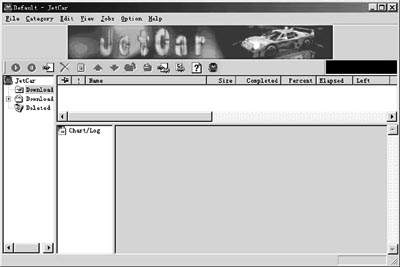
▲安装完JetCar
0.73版的中文版后启动。可进入的画面是英文画面。中文版呢?
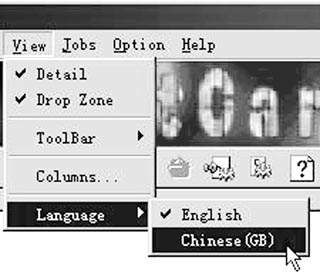
▲别着急,只需在菜单中选中“View”→“Languge”→“Chinese(GB)”即可完成英文界面向中文界面的转换。(注:中文版的帮助也是中文的)。
为下载文件划分目录
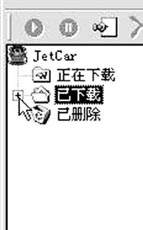
▲怎么还没下载就要管理文件了。我们平时下载的文件可能是游戏也可能是软件或其他,如果我们在下载前能把他们确定在不同的目标文件夹,那么下载后就便于我们的使用。所以这是下载前的准备工作。首先来更改软件储存的目录,选“已下载”前的“十字”。

▲然后,在弹出的下级目录中分别有Software(软件)、Game(游戏)、Driver(驱动)、MP3(音乐)。以更改Software(软件)为例,点击一下鼠标右键选中它,在弹出的菜单中再选择“属性”。
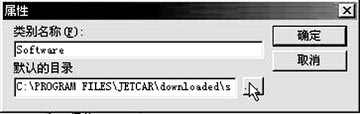
▲在属性中可以更改Software(软件)的名称,当然最重要的是更改下方的存放路径名。通过点击右侧的“…”按钮,在硬盘中找到相应的目录存放,比如“C:\software”。用同样的方法去改其他几个类别的下载文件。
属性调节
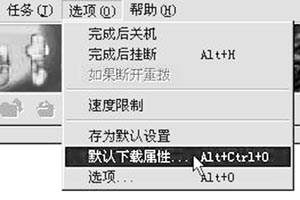
▲这一步我们来确定用几个进程下载文件。选择菜单的选项“选项”→“默认下载属性…”。

▲“在文件分成6段同时下载”选项中“6”,为一个文件被切分成的进程数。值越大表示切分的段数越多,下载就越快(但不宜过多、调节适当的值可有效加快下载速度)。可以更改此数值,设定完成,点按确定退出。
开始下载
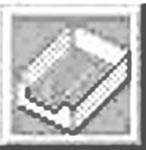
▲这个就是将下载的网址拖动到的目标窗口(JetCar启动后,此窗口将一直驻留系统桌面)。拖进去后就可以将下载软件的命令排列在“下载队列”中,按先后次序下载了。

▲见此图,左边是一个下载的链接
http://ftp.imall.com.cn/jetcar/jc073.zip(北京)
,如果要下载此链接目标的软件,直接用鼠标将此链接拖到右边的悬浮窗口中,即可。

▲自动弹出“添加新的下载任务”窗口。请查看第一行的URL链接,最后的文件名是否是.exe或.zip的文件,如果是,表示确实下载的是一个软件,如果是.htm则是一个网页。在类别中选择此软件的类别,是游戏还是音乐……,我们刚才的分类可派上用场了。(应用软件、游戏、MP3音乐、喜爱的网页,全部被分门别类地装入相应文件夹,为今后的管理工作带来极大方便。)

▲确定后,我们可以看见此文件下载的很多情况,如:是否支持多点续传、文件名、长短、下载速度、下载已用时间、还需时间等等。如果文件前方是绿色笑脸,表示支持多进程续传。
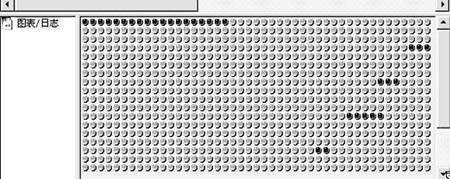
▲我们可以通过下方的“图表”监视窗口看见现在的网络传输情况,灰色圆点表示未下载的;蓝色圆点,表示正在下载;红色圆点表示已经下载完的。
好了,有了如上的简单操作,你就可以随时下载自己喜欢的网上好东东了。速度能提高5倍之多呢!也不必担心掉线,随时传,随时停。
|